Operētājsistēma Windows 11 ir konfigurēta, lai pieņemtu faila ceļa nosaukumu tikai līdz 260 rakstzīmēm (ieskaitot pilno mapes nosaukumu un faila nosaukumu). Tagad šis nomenklatūras ierobežojums var šķist piemērots lielākajai daļai lietotāju, bet kā būtu, ja vienreiz, kad jums ir tik liels faila nosaukums? Jūs vienkārši nevarat. Pat ja jūs mēģināt, Windows jūs apgrūtinās ar "Galamērķa ceļš ir pārāk garš" kļūdas ziņojums. Neuztraucieties. Ir diezgan vienkāršs reģistra uzlaušana, ko varat izmantot, lai atbrīvotos no šiem rakstzīmju ierobežojumiem operētājsistēmā Windows 11.
Kā panākt, lai sistēma Windows 11 pieņemtu failu ceļus, kas pārsniedz 260 rakstzīmes
Pastāv gluds reģistra uzlabojums, kas var atrisināt šo problēmu.
1. Sākumā nospiediet Windows atslēga un ierakstiet "regedit“.
2. Pēc tam noklikšķiniet uz "Reģistra redaktors” no meklēšanas rezultātiem.

Brīdinājums – Reģistra redaktors ir jutīga sistēmas atrašanās vieta. Pirms jaunas atslēgas izveides un modificēšanas savā datorā mēs pieprasām izveidot jūsu datora reģistra dublējumu.
Pēc reģistra redaktora atvēršanas noklikšķiniet uz “Fails“. Pēc tam noklikšķiniet uz "Eksportēt”, lai dublētu esošo reģistra atslēgu savā sistēmā.

3. Tagad kreisajā rūtī virzieties uz leju šādā virzienā ~
HKEY_LOCAL_MACHINE\SYSTEM\CurrentControlSet\Control\FileSystem
4. Tagad labajā pusē pārbaudiet, vai varat atrast “Iespējoti garie ceļi” vērtību.
[
Ja nevarat to atrast, jums tas ir jāizveido pašam.
a. Labajā pusē pieskarieties atstarpei un pēc tam noklikšķiniet uz "Jauns>un noklikšķiniet uz "DWORD (32 bitu) vērtība“.
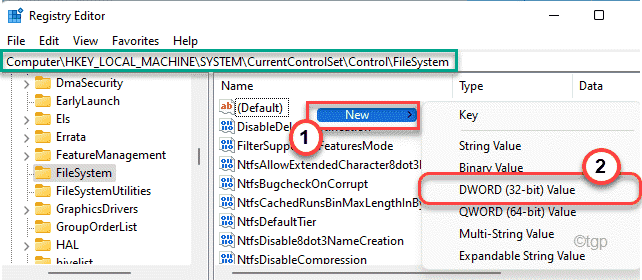
b. Pēc tam nosauciet vērtības kā "LongPathsEnabled“.
]
5. Tagad dubultklikšķi par šo "LongPathsEnabled” vērtību, lai to mainītu.
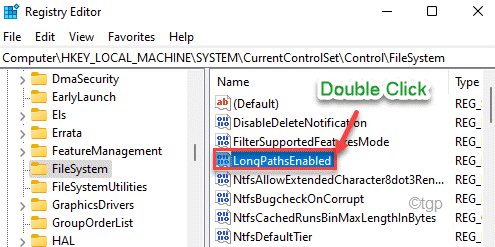
6. Pēc tam mainiet “Vērtības dati:” uz “1“.
7. Visbeidzot noklikšķiniet uz "labi”, lai saglabātu izmaiņas.
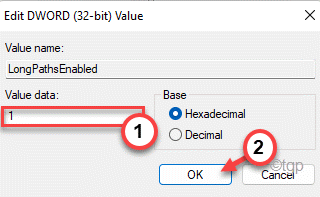
Kad esat pabeidzis šīs izmaiņas, aizveriet reģistra redaktoru. Pēc tam restartējiet datoru, lai saglabātu šīs izmaiņas.
Tieši tā! Tagad faila/mapes nosaukuma piešķiršanas procesā nav noteikts ierobežojums, kas pārsniedz 260 rakstzīmes. Varat nosaukt jebkuru failu/mapi līdz jebkuram vēlamajam garumam.


